Содержание
- 1 Видеозвонок в Одноклассниках с ПК
- 2 Видеозвонок в Одноклассниках с мобильного
- 3 Распространенные проблемы при осуществлении видеосвязи в ОК
- 4 Как совершить звонок в Одноклассниках: видео
- 5 Что нужно, чтобы звонить через Одноклассники
- 6 Как звонить через Одноклассники
- 7 Неполадки и решения
- 8 Настраиваем видеозвонок в Одноклассниках
06.06.20177865
Практически каждый второй пользователь интернета имеет аккаунт хотя бы в одной социальной сети. К числу наиболее часто используемых относится сеть Одноклассники. Некоторые используют ее для игр, но большинство все-таки для общения с друзьями, коллегами и родственниками. К сожалению, далеко не всем известна одна очень полезная опция в Одноклассниках, а именно: осуществление видеозвонка. Сегодня вы узнаете о том, как позвонить в Одноклассниках бесплатно через веб-камеру.
Видеозвонок в Одноклассниках с ПК
Одна из новых опций в социальной сети Одноклассники, которая уже завоевала своих поклонников. Благодаря данной функции в Одноклассниках можно совершить полноценный звонок с использованием видеокамеры и микрофона. Уровень качества практически не отличается от звонка в Skype – вы не только слышите, но и отлично видите своего собеседника, находясь при этом в социальной сети и имея возможность ответить на входящие сообщения, поздравления и пр.
Перед тем как говорить об особенностях совершения звонка в Одноклассниках, стоит упомянуть некоторые подготовительные моменты, которые помогут упростить процесс совершения звонка. Итак, для совершения звонка вам понадобятся исправные и включенные микрофон, видеокамера и колонки.
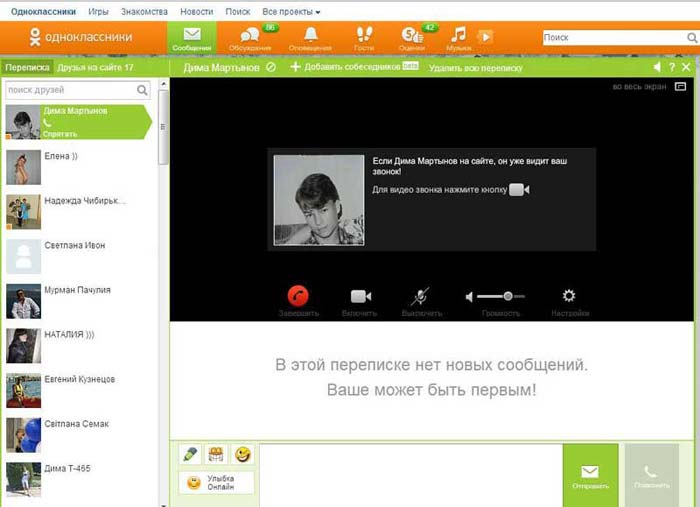
Для того чтобы не искать ответ на вопрос о том, почему не видно или не слышно собеседника, сначала как следует настройте все рабочие элементы. Начнем с микрофона. Проверить работу микрофона достаточно просто: для этого необходимо лишь нажать ПКМ на значок громкости, расположенный на панели задач. В открывшемся перечне опций выбрать Записывающие устройства и что-нибудь проговорить. Работающий микрофон среагирует визуально. Теперь необходимо подключить камеру, если она не активна.
Совет. Имейте в виду, что для совершения звонка в Одноклассниках на компьютерном устройстве должна быть установлена одна из последних версий Adobe Flash Player. Но, поскольку у большинства она уже присутствует на компьютере, проблем с данным пунктом возникнуть не должно.
Теперь можно приступать к совершению видеозвонка другу:
- Для начала необходимо найти в списке друзей нужного. Затем навести на него курсор и во всплывшем окошке с перечнем возможных опций выбрать Позвонить. Либо можно пойти другим путем: выбрав нужного друга в списке друзей, зайти на его профиль и уже там нажать на кнопку Позвонить.
- После нажатия на кнопку звонка перед вами откроется окошко, запрашивающее доступ к вашему микрофону и камере: вам необходимо разрешить системе осуществить данное действие.
- «Напомнит» о себе и Adobe Flash Player, который также попросит разрешение на доступ к камере и микрофону. Разрешаем ему получить доступ и нажимаем галочку внизу у слова Запомнить.
- После подтверждения всех действий остается лишь дождаться пока собеседник на той стороне «провода» ответит на ваш видеозвонок и осуществить беседу.
Совет. При желании во время осуществления видеозвонка в ОК можно записать беседу, что очень удобно, если проводится онлайн-конференция или семинар и т.д.
Видеозвонок в Одноклассниках с мобильного
Если говорить об осуществлении видеозвонка с любого мобильного устройства (включая планшет и нетбук), то на данный момент невозможно осуществить звонок в социальной сети (имеется в виду выход в социальную сеть через мобильную версию Одноклассников).
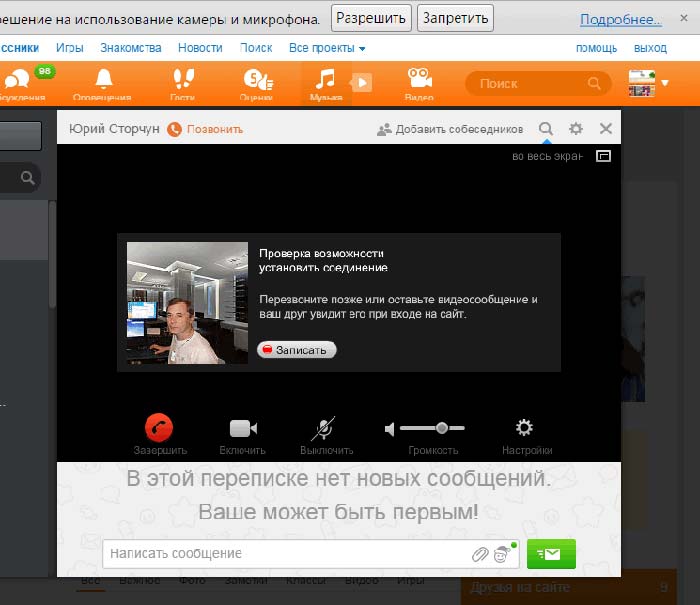
Но данная проблема была решена с появлением специального приложения для пользователей социальной сети Одноклассники. Данное приложение доступно лишь тем, кто пользуется мобильными телефонами, работающими на ОС Android, IOS или Windows.
Распространенные проблемы при осуществлении видеосвязи в ОК
К сожалению, иногда все подготовительные работы для звонка по web-камере оказываются совершенно бесполезными: при осуществлении вызова все равно возникают определенного рода неприятности, среди которых чаще всего наблюдаются следующие:
- Плохая видеосвязь или ее отсутствие наряду с прерывающимся звуком. Среди возможных причин подобной проблемы можно назвать: недостаточную мощность интернет-канала у вас или вашего собеседника. В данной ситуации канал просто не в состоянии качественно обработать идущий поток информации. В результате получается некачественное изображение на экране. Решить проблему можно, лишь сменив тариф у провайдера, либо перенастроив модем (если он имеет низкую пропускную способность).
- Плохой звук. Имеется в виду слабая слышимость собеседника или вас. В данном случае решить проблему можно двумя путями: либо увеличить громкость динамиков на своем ПК, либо попросить сделать тоже самое своего собеседника.
- Плохое качество изображения. Если видео во время осуществления звонка не прерывается, но отличается невысоким качеством, причин тому может быть несколько: либо речь о слабом интернете, либо о камере со слабым разрешением.
На этом наше знакомство с особенностями осуществления звонка в Одноклассниках через веб-камеру подходит к концу. Теперь вы знаете, что для этого потребуется минимум усилий и времени. Удачи!
Как совершить звонок в Одноклассниках: видео
Помню я такие времена, когда Skype был в диковинку, и бесплатно разговаривать с человеком на другом конце света, да ещё и видеть его через камеру – это вообще было на грани фантастики. Прошло не так много времени, и теперь почти каждая социальная сеть обладает функцией звонка и даже видеозвонка. В это статье я вам расскажу, как звонить через Одноклассники, с какими проблемами вы можете столкнуться при этом, и как их решить.
 Что нужно, чтобы звонить через Одноклассники
Что нужно, чтобы звонить через Одноклассники
Перед тем, как звонить через Одноклассники, убедитесь, что у вас есть следующее:
- Наушники или колонки у компьютера;
- Микрофон;
- Камера, если желаете видеть собеседника;
- Аккаунт в Одноклассниках и друг, который хочет с вами поболтать;
- И установленный Adobe Flesh Player. Если у вас его нет, то скачайте тут и установите.
Человек, которому вы будете звонить через Одноклассники должен быть в списке ваших друзей и вы не должны быть в чёрных списках друг у друга.
Как звонить через Одноклассники
- Зайдите в свой аккаунт и найдите там своего друга, к которому будете звонить.
- Откройте окно сообщений с вашим другом (там, где вы с ним всегда переписываетесь).
- Вверху около его имени нажмите на ссылку «Позвонить», дождитесь, когда вам ответят и разговаривайте.
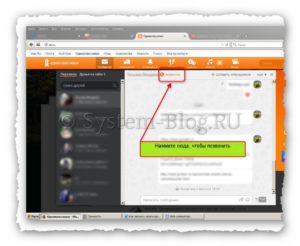
Если ваш товарищ не отвечает или его сейчас нет в сети, то вы можете оставить ему звуковое послание, нажав на кнопку «Записать» (которая появится, когда будет идти вызов). Когда он зайдёт в Одноклассники, он увидит, что у него есть от вас сообщение.
Всё. Теперь вы знаете, как звонить через Одноклассники. Осталось решить проблемы, которые могут вас подстерегать.
Неполадки и решения
Перед тем, как звонить через Одноклассники, и решать неполадки, возникшие при связи, убедитесь, что ваши колонки, микрофон и камера исправны и нормально работают. А также, что установлен Flesh Player именно для вашей версии Windows и браузера.
- В начале разговора у вас в браузере может появиться запрос от Adobe Flesh Player. Если на него не среагировать, то ничего работать не будет. В этом запросе необходимо поставить галочку на пунктах «Разрешить» и «Запомнить». После этого в данном маленьком окошке нажать «Закрыть» (если поставите галочку «Запомнить», то этот запрос будет отображаться лишь при первом звонке). Если появляются какие-то иные запросы на разрешения, то необходимо соглашаться.
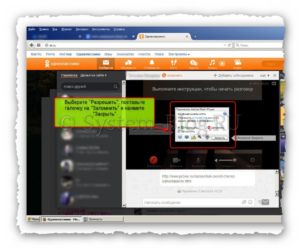
- Если собеседник вас не слышит, то убедитесь, что микрофон у вас включён. Если он включен, то у него иконка в виде перечёркнутого микрофона (да, это немного не логично). Если вы не слышите собеседника, то пусть он проверить включен ли его микрофон. Также отсутствие звука может быть причиной низкого уровня громкости, попробуйте увеличить.
- Если собеседник вас не видит, то убедитесь, что камера у вас включена. Если она включена, то у неё иконка в виде перечёркнутой камеры. Аналогично, если вы не видите собеседника.
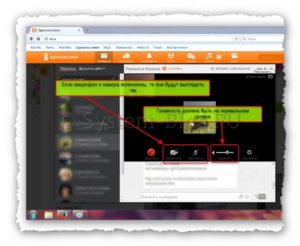
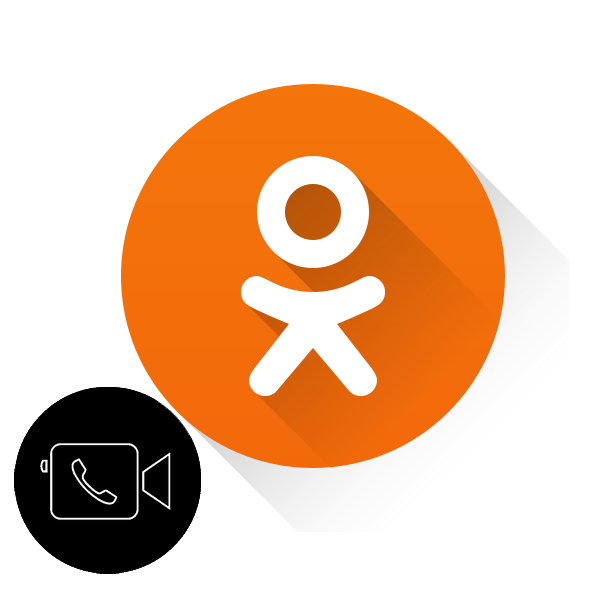
Настраиваем видеозвонок в Одноклассниках
Для того чтобы совершать видеозвонки в Одноклассниках, нужно установить или обновить дополнительное программное обеспечение, выбрать онлайн-камеру, звуковое оборудование и настроить интерфейс. Попробуем вместе совершить данные действия в полной версии сайта Одноклассники и в мобильных приложениях ресурса. Обратите внимание, что звонить можно только друзьям.
Способ 1: Полная версия сайта
Сначала попытаемся совершить видеозвонок в полной версии сайта социальной сети. Инструментарий ресурса позволяет произвести различные настройки для удобства пользователя.
- Чтобы слушать музыку, играть, смотреть видеоролики и видеть изображение собеседника при разговоре в Одноклассниках, в вашем браузере должен быть установлен специальный плагин — Adobe Flash Player. Инсталлируем или обновляем его до последней актуальной версии. Подробно прочитать о том, как обновить этот плагин, можно в другой статье на нашем сайте, перейдя по ссылке, указанной ниже.
Подробнее: Как обновить Adobe Flash Player
Открываем в интернет-обозревателе сайт odnoklassniki.ru, проходим аутентификацию, попадаем на свою страницу. На верхней панели инструментов щёлкаем ЛКМ по кнопке «Друзья».</li>
В своём френдлисте находим юзера, с которым собираемся пообщаться, наводим мышь на его аватарку и в появившемся меню выбираем пункт «Позвонить».</li>
Если вы пользуетесь этой опцией первый раз, то появляется окно, в котором система просит дать доступ Одноклассникам к вашим камере и микрофону. Если вы согласны, то нажимаем кнопку «Разрешаю» и в следующий раз данное действие будет происходить автоматически.</li>
Начинается вызов. Ждём пока абонент ответит нам.</li>
В процессе вызова и разговора можно отключить видеоизображение, если, например, качество картинки оставляет желать лучшего.</li>
При желании можно отключить микрофон, кликнув левой кнопкой мыши на соответствующую кнопку.</li>
Есть также возможность изменить оборудование для связи, выбрав другую веб-камеру или микрофон.</li>
Видеозвонок можно осуществлять в полноэкранном режиме.</li>
Или наоборот свернуть страницу разговора в маленькое окошко.</li>
Для окончания вызова или разговора нажимаем на значок с положенной телефонной трубкой.</li>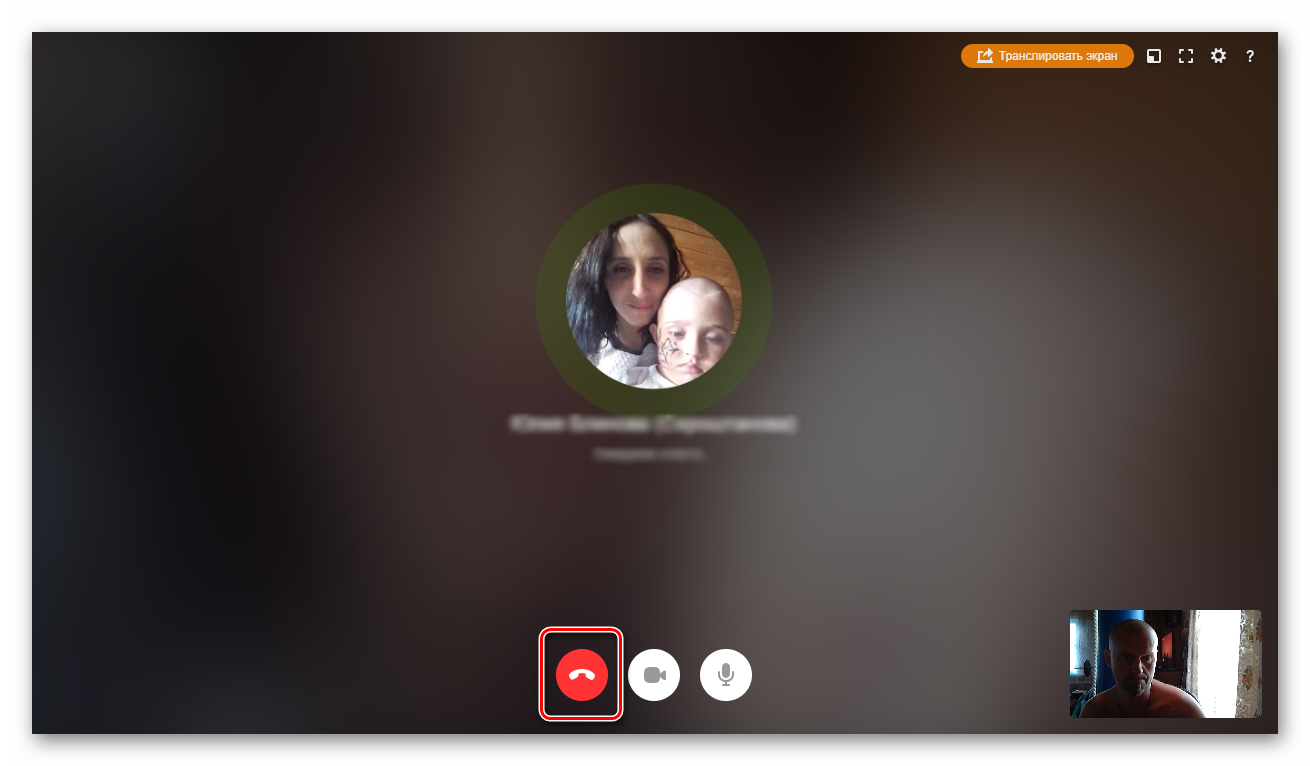
Способ 2: Мобильное приложение
Функциональные возможности приложений Одноклассников для устройств на Android и iOS позволяют совершать видеозвонок друзьям на ресурсе. Настройки здесь проще, чем в полной версии сайта соцсети.
- Запускаем приложение, вводим логин и пароль, нажимаем сервисную кнопку в левом верхнем углу экрана.
Листаем следующую страницу до строки «Друзья», на которую и тапаем.</li>
В разделе «Друзья» на вкладке «Все» выбираем пользователя, которому мы будем звонить и жмём на его аватарку.</li>
Попадаем в профиль своего друга, в верхнем правом углу экрана нажимаем на значок телефонной трубки.</li>
Начинается вызов, дожидаемся ответа другого юзера. Под аватаркой друга можно включить или выключить своё изображение на заднем плане.</li>
В нижней панели инструментов также можно управлять микрофоном вашего мобильного устройства.</li>
Нажав на соответствующую кнопку, можно переключать динамики девайса при разговоре с режима наушников на громкую связь и обратно.</li>
Для того чтобы закончить беседу с другом, нужно выбрать иконку с трубкой в красном круге.</li></ol>
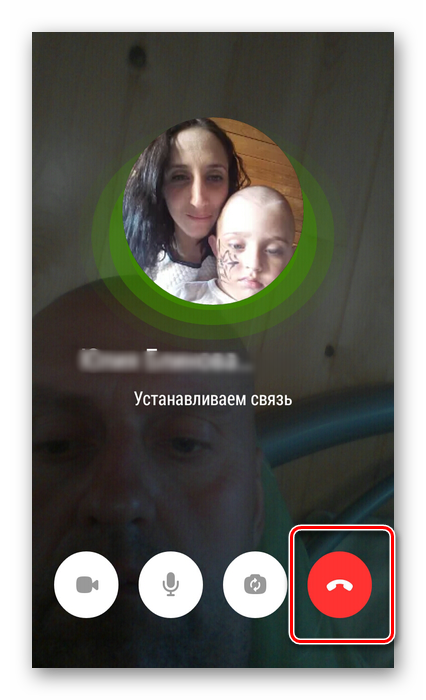
Читайте также: Добавление друга в Одноклассниках

Помогла ли вам эта статья?
Используемые источники:
- https://kakhack.ru/texnologii/internet/kak-pozvonit-v-odnoklassnikax-podrobnaya-instrukciya.html
- https://system-blog.ru/kak-zvonit-cherez-odnoklassniki
- https://lumpics.ru/how-to-set-up-a-video-call-in-odnoklassniki/

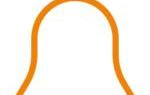 Как настроить оповещения в Одноклассниках
Как настроить оповещения в Одноклассниках Что нужно, чтобы звонить через Одноклассники
Что нужно, чтобы звонить через Одноклассники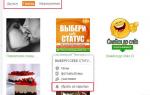 Настройка профиля в Одноклассниках
Настройка профиля в Одноклассниках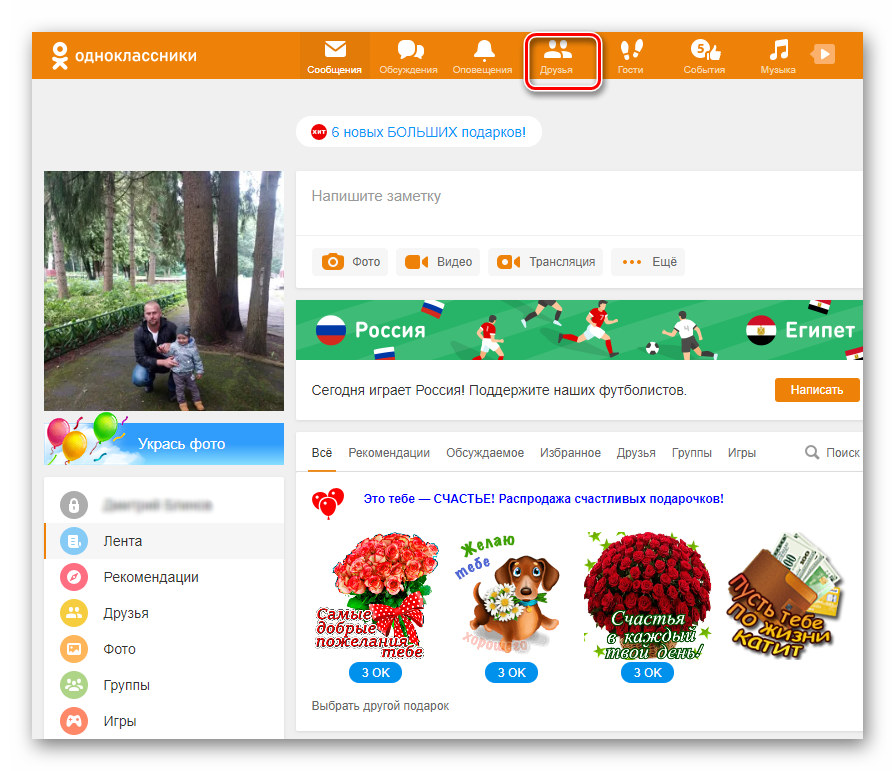
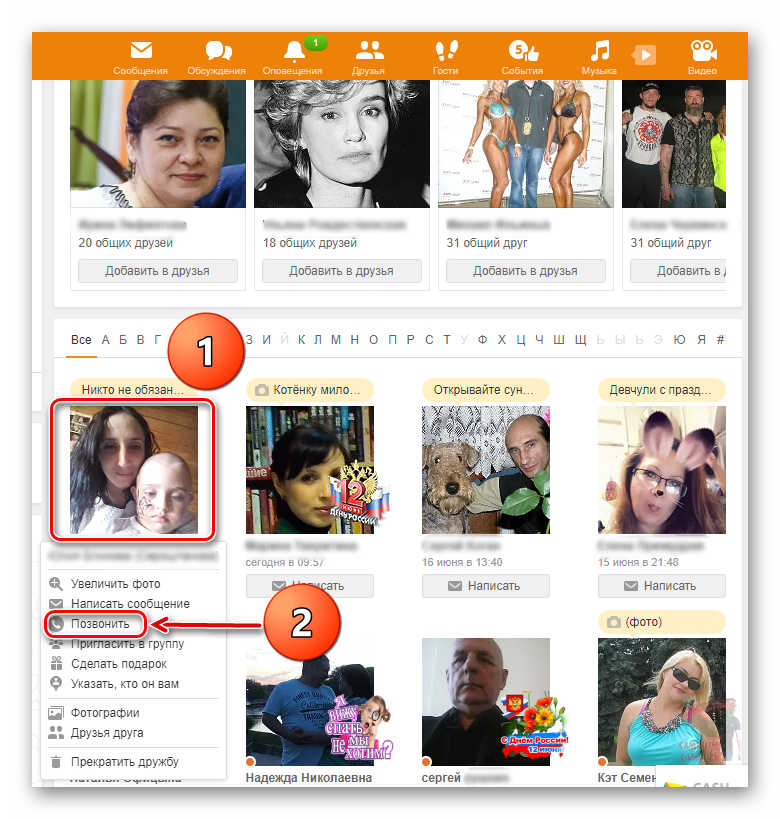
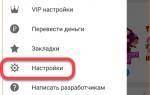 Как поменять язык в Одноклассниках на русский или другой?
Как поменять язык в Одноклассниках на русский или другой?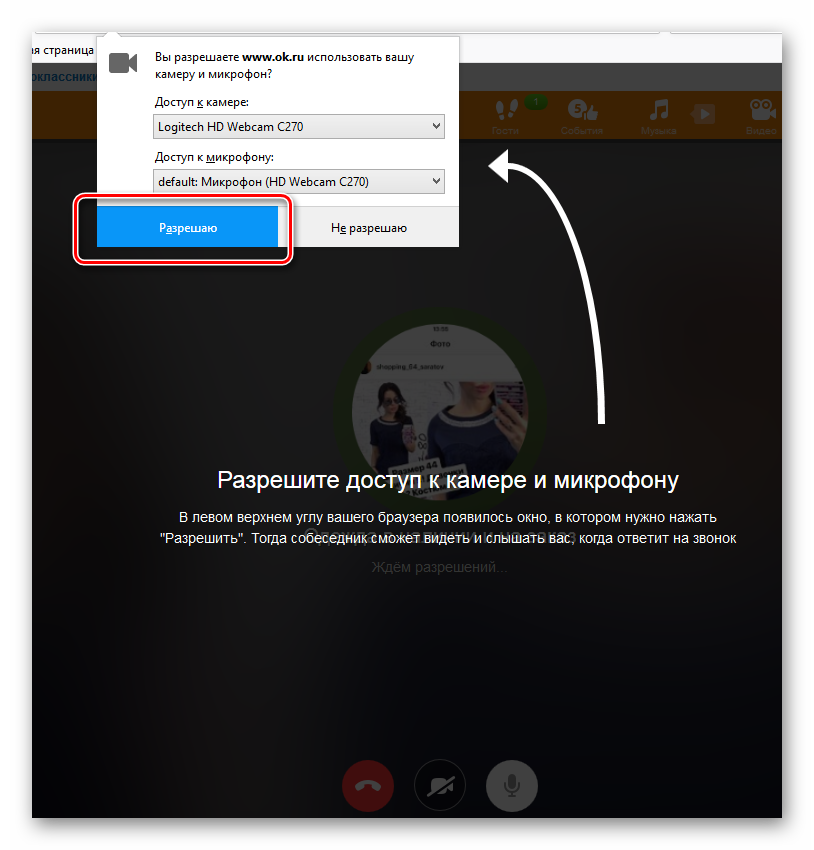
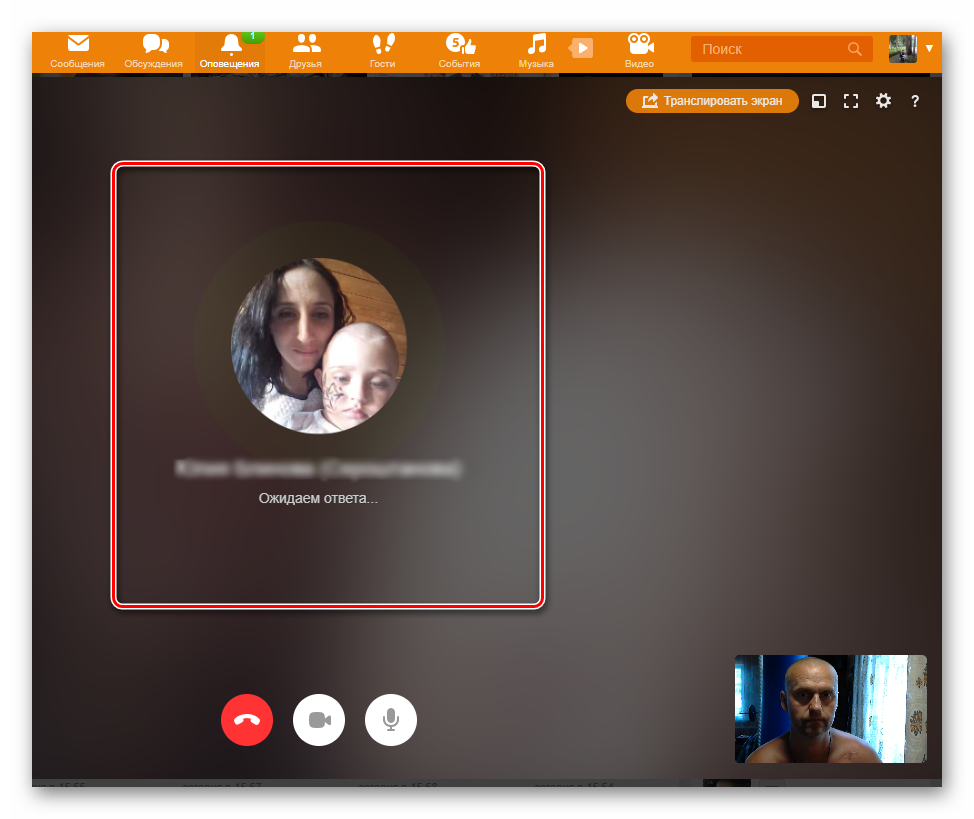
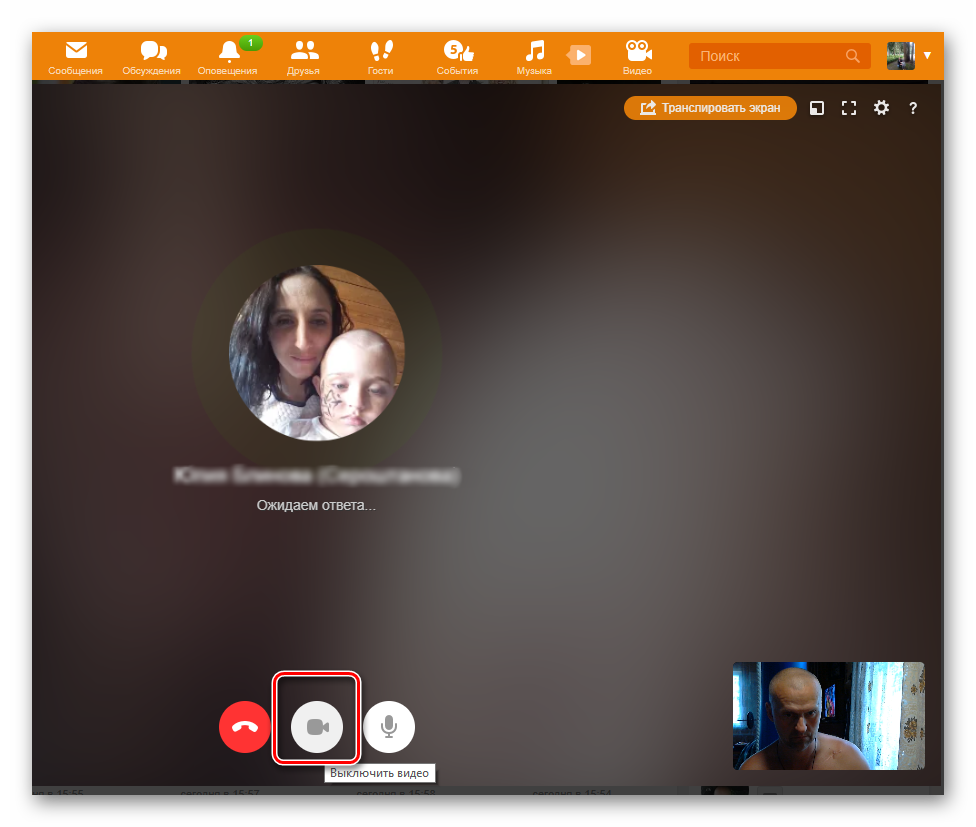
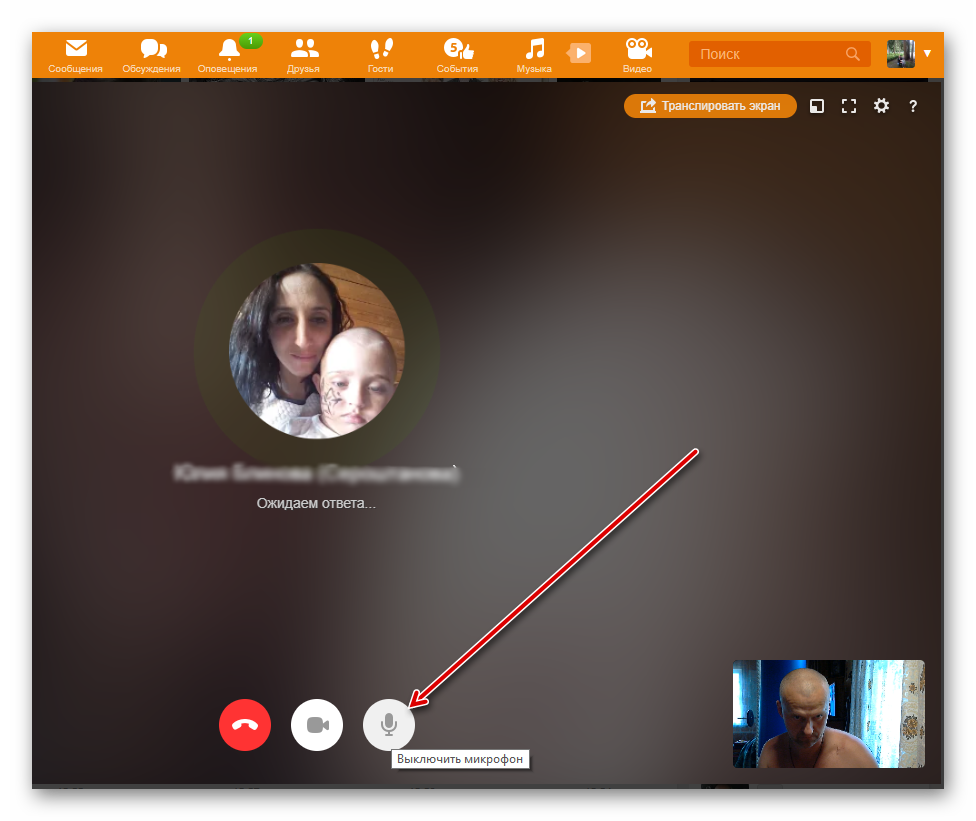
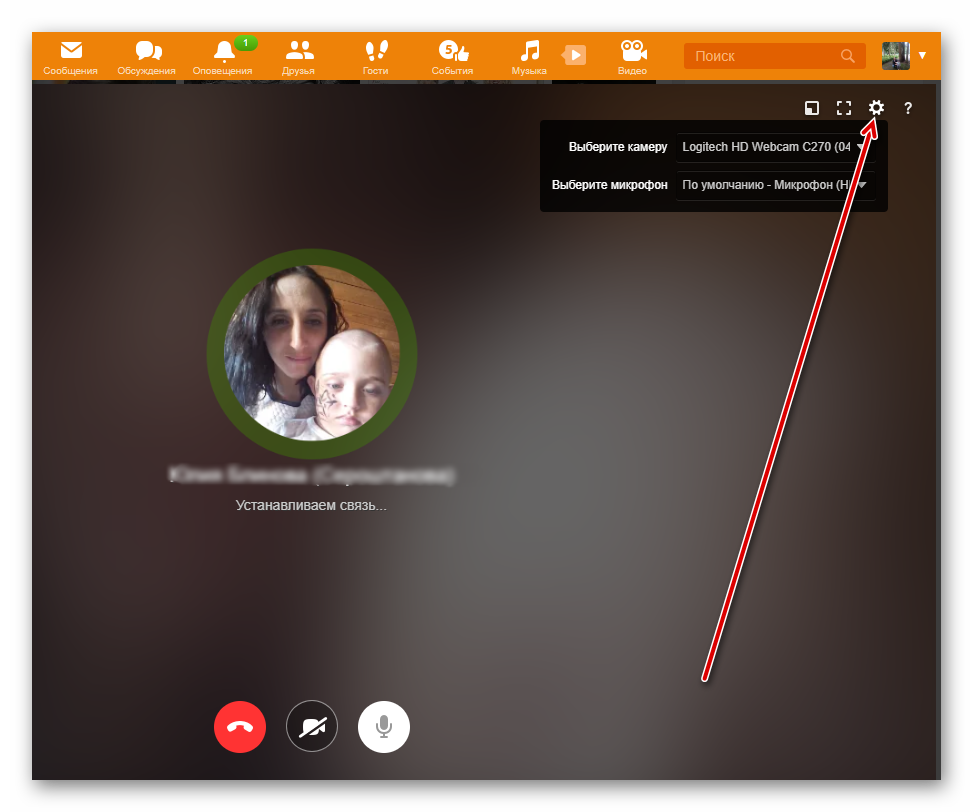
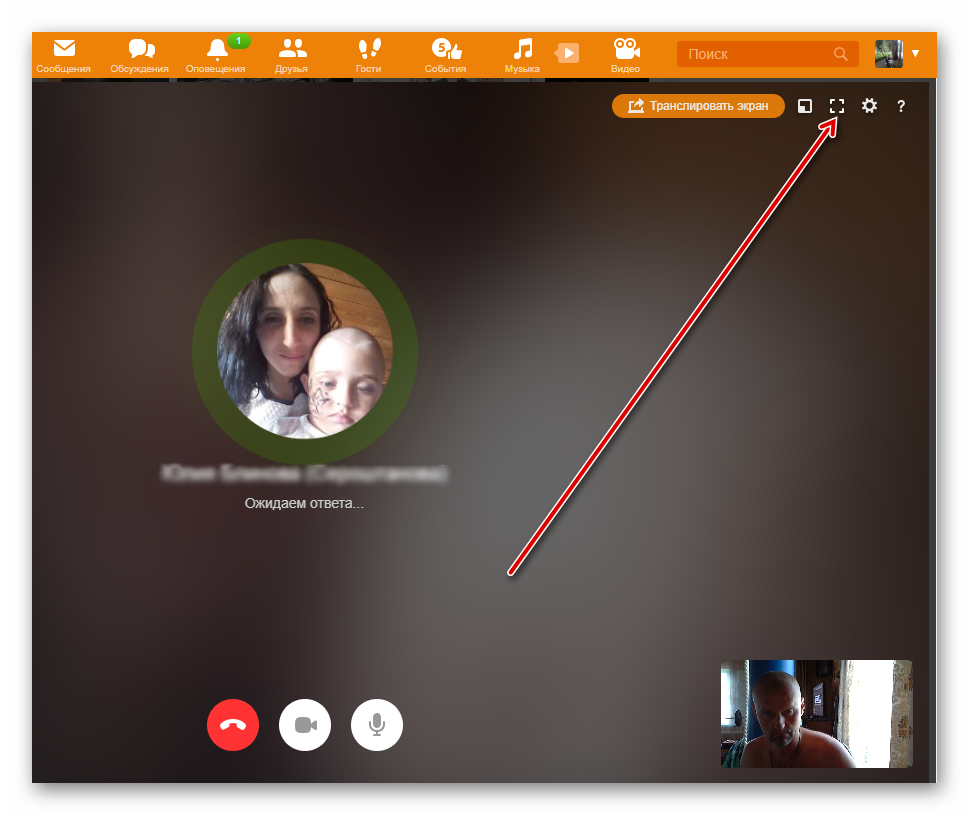
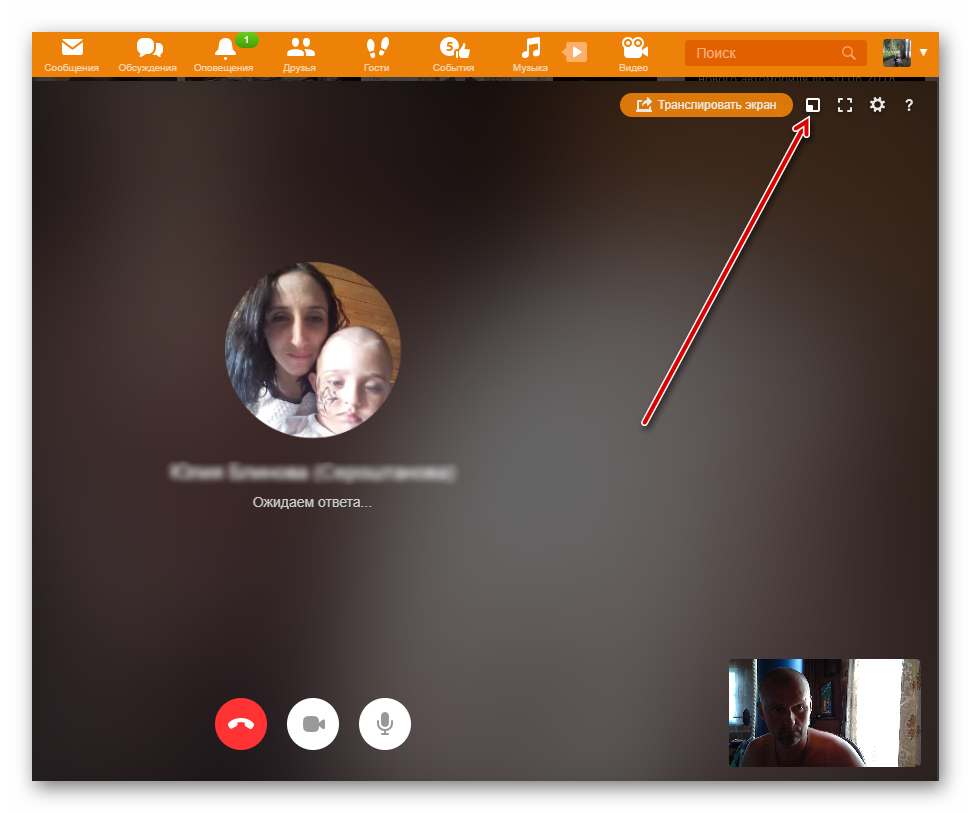
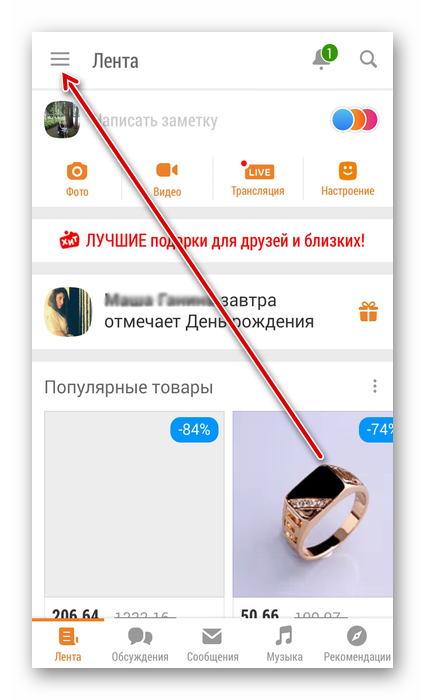
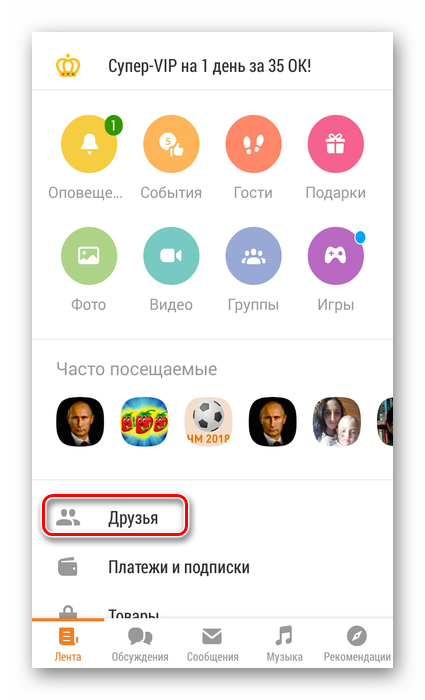
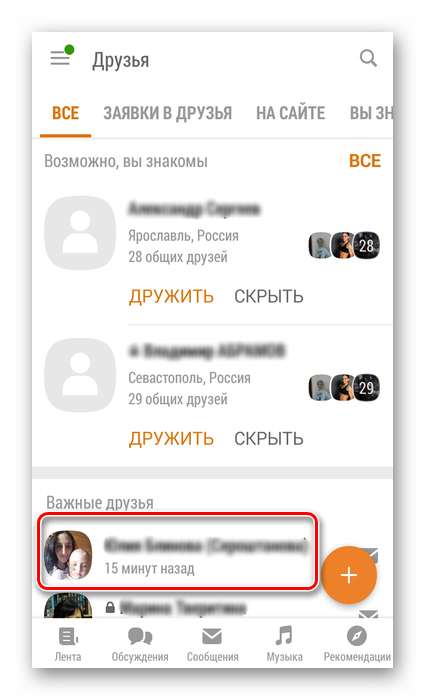
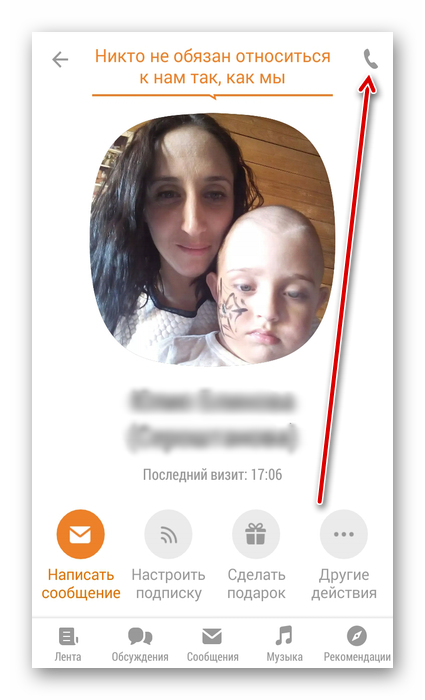
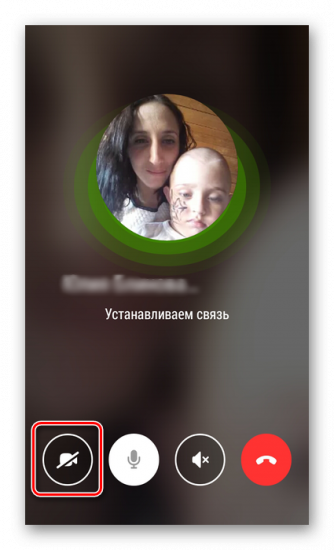
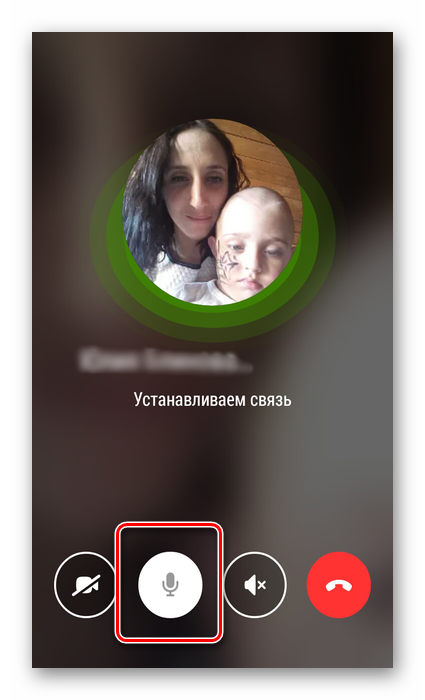
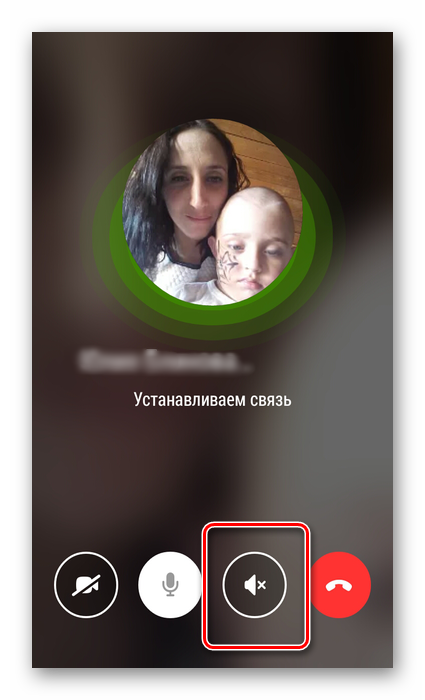

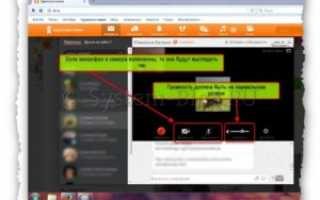

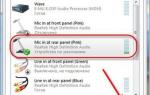 Настройка микрофона для общения в Skype и записи звука
Настройка микрофона для общения в Skype и записи звука Как настроить микрофон в Windows 7, 8, 10
Как настроить микрофон в Windows 7, 8, 10 Как настроить микрофон на компьютере и ноутбуке
Как настроить микрофон на компьютере и ноутбуке Как на своей странице в Одноклассниках посмотреть пароль
Как на своей странице в Одноклассниках посмотреть пароль